提示:文章写完后,目录可以自动生成,如何生成可参考右边的帮助文档
文章目录
目录
1.事件
1.1事件定义
官方定义:
事件,就是函数在某种状态下被调用.JS捕捉到的发生在网页上的行为,官方称为事件句柄,是交互体验的核心功能
个人定义:
事件:元素在某种状态(浏览器实现的也叫事件触发)达成时,要执行的提前设定好程序,我们称之为事件句柄
事件触发三要素:事件源 事件类型 事件处理程序(handler)
1.2事件的绑定方式
(1)行内式:标签的属性值是事件触发时执行代码(可以绑定多个)
(2)属性绑定:只能绑定一个handler
(3)给元素添加一个事件监听器(重点:尽量使用这一种)
(1)行内绑定方式
在标签行内 的事件值上写上标志"javaScript:后跟js代码"
例如:
<a href="javaScript:alert(666)">点我</a> <a href="javaScript:void(0)">点我</a> <button onclick="javaScript:alert(666)">点我</button>
(2)元素属性绑定方式
ele.onxxx=function(event){}
//兼容性很好,但是一个元素的同一个时间上只能绑定一个处理程序
//句柄式写法,基本等同于写在HTML行间上
(3)同元素多处理程序绑定方式1
obj.addEventListener(type,fn,false)
//IE9以下不兼容,可以为一个事件绑定多个处理程序
//第三个参数表示是否捕获阶段触发,跟冒泡没关系(笔试陷阱题)
(4)同元素多处理程序绑定方式2
obj.attachEvent('on'+type,fn);
//IE专有( ie11例外),一个事件同样可以绑定多个处理程序
// <meta http-equiv="X-UA-Compatible" content="IE=10" />,解决 IE11向后兼容 IE10的问题
(5)多元素同事件同处理程序绑定方式==>代理模式
例如:
box.onclick=function(e) { e.target } //父元素绑定事件 通过事件对象来区分用户触发的事件属于哪一个具体的对象
1.3事件解绑
事件解绑的三种方式:
(1)ele.οnclick=false/''/null;
(2)ele.removeEventListener(type,fn,false);
(3)ele.detachEvent("on"+type,fn);
ps:2,3若绑定的是匿名函数,则永远无法解除
(1)行内和属性绑定的事件 解绑:xiake.οnclick=null
(2)移除对应的元素的对应的监听程序
2.事件类型
2.1鼠标事件
click、 mousedown、mousemove、mouseup、dblclick、 contextmenu、mouseover、mouseout、mouseenter(html5标准)、mouseleave(html5标准)
鼠标事件案例如下:
<style>
.box {
width: 400px;
height: 300px;
background-color: brown;
cursor: pointer;
overflow-y: scroll;
}
.son{
width: 200px;
height: 400px;
background-color: palegreen;
cursor: pointer;
margin: 20px; }
</style>
<div class='box'> <div class="son"></div> </div><script>
var box=document.querySelector(".box")
box.addEventListener("click",()=>{
console.log("鼠标按下和松开时 鼠标指针在被选元素区域内部")
})
box.addEventListener("dblclick",()=>{
console.log("鼠标第一次按下和第二次松开时 鼠标指针在被选元素区域内部 并且时间间隔不能太长")
})
box.addEventListener("mousedown",()=>{
console.log("鼠标在被选元素内按下")
})
box.addEventListener("mouseup",()=>{
console.log("鼠标在被选元素内松开")
})
box.addEventListener("mouseover",()=>{
console.log("鼠标进入被选元素")
})
box.addEventListener("mouseout",()=>{
console.log("鼠标从被选元素出去")
})
box.addEventListener("mouseleave",()=>{
console.log("鼠标从被选元素出去")
})
box.addEventListener("mouseenter",()=>{
console.log("鼠标从被选元素进去")
})
box.onwheel=function(){
console.log("鼠标滚轴滚动时 鼠标指针在被选元素内部")
}
var box=document.querySelector(".box")
box.addEventListener("scroll",function(){
console.log("元素自己的滚动条滚动啦:单位时间内滚动条的位置发生变化")
})
</script>
a) mousedown-->mouseup-->click
b) mousedown是鼠标按下一次就只触发一次;
c) mousemove与 mousedown无关,相互独立;
d) 补充:移动端没有 mousedown事件,对应的是 touchstart--touchmove--touchend
2、DOM3标准规定:click事件只能监听左键,mousedown和 mouseup来判断鼠标键,event.button来区分鼠标的按键,0/1/2
2.2键盘事件
1、keydown、keyup、keypress a) keydown-->keypress-->keyup b) keydown在按键按下之后会一直不断被触发
2、keydown和 keypress的区别
a) keydown可以响应任意按键(除了Fn键),keypress只可以响应字符类键盘按键(event.charCode)
b)keypress返回 ASCII码,可以转换成相应字符(String.fromCharCode(event.charCode),区分大小写) // keydown常用于绑定操作类事件处理,keypress常用于绑定字符类事件处理
键盘事件案例如下:
<input type="text" id="box2" autofocus>
<script>
var box2=document.querySelector("#box2")
box2.addEventListener("keydown",function(){
console.log("输入框的键盘按下")
})
box2.addEventListener("keyup",function(){
console.log("输入框的键盘松开")
})
box2.addEventListener("keypress",function(){
console.log("输入框的键盘按下")
})
</script>
2.3输入框操作事件
1、input、focus、blur、change
a) input监听 input框在聚焦状态下的文本变化,例:百度搜索
b) change监听 input框在失焦后的文本变化(与前一次失焦状态的文本对比变化)
c) focus和blur只在聚焦和失焦的一刻触发一次
输入框操作事件案例如下:
<input type="text" id="box2" autofocus>
<script>
var box2=document.querySelector("#box2")
box2.addEventListener("input",function(){
console.log("输入框在输入就触发")
})
box2.addEventListener("change",function(){
console.log("输入框失焦并且value改变")
})
box2.focus()
box2.addEventListener("focus",function(){
console.log("输入框获取焦时触发")
})
box2.addEventListener("blur",function(){
console.log("输入框失焦时触发")
})
</script>
2.4其他事件
1、scroll
scroll:常用于绑定在window对象上,滚动鼠标时触发 window.οnscrοll=func
//wheel 它是鼠标的
2、load
load:等待网页资源下载完毕再执行
img.onload 图片节点加载完毕不会调用 要资源加载完毕就会调用
window.onload:等待页面所有资源下载完成才执行,包括图片资源的下载,所以它是最慢的 。
网页加载顺序:url-->下载页面-->domTree,cssTree并行-->渲染树renderTree-->绘制页面-->继续下载图片资源,下载完毕再放到页面上去onload domTree:domTree的形成,是先把元素翻译成的节点对象挂到 domTree上去,再把属性 img_src放到渲染树上去
案例如下:
<input type="text" id="box2" autofocus>
<div id="box3">666</div>
<script>
// onload 加载完毕时执行
window.onload=function(){
console.log("浏览器加载完毕:5大BOM的功能加载完成")
console.log(document.querySelector("#box3"))
}
console.log(document.querySelector("#box3"),2222)
图片
var box2=document.querySelector("#box2")
box2.addEventListener("scroll",function(){
console.log("元素自己的滚动条滚动啦:单位时间内滚动条的位置发生变化")
})
</script>
3.事件对象
3.1事件对象的定义
事件触发时,handler函数内部会传入数据 触发时的信息
事件对象上存储着事件发生时的相关信息(例如:event.which)
a) 事件处理函数形参ev(event),W3C制定的标准,IE9以下不行
b) 全局对象 window.event用于IE9以下
// 兼容性写法 var event= ev|| window.event
事件对象携带的信息
事件源对象:
event.target 火狐只有这个
event.srcElement IE6/78只有这个
这两个chrome都有
兼容性写法 var ele=event.target|| event.srcElement
鼠标事件触发时:
altKey 鼠标事件发生时,是否按下alt键,返回一个布尔
ctrlKey 鼠标事件发生时,是否按下ctrl键,返回一个布尔
metaKey 鼠标事件发生时,是否按下windows/commond键,返回一个布尔
shiftKey 鼠标事件发生时,是否按下shift键,返回一个布尔
pageX 鼠标点击的 X 坐标;(包含body隐藏的)
pageY 鼠标点击的 Y 坐标;(包含body隐藏的)
clientX clientY返回鼠标位置相对于浏览器窗口左上角的坐标,单位为像素(不包括body隐藏的)
screenX screenY返回鼠标位置相对于屏幕左上角的坐标,单位为像素
movementX,movementY返回一个位移值,单位为像素,表示当前位置与上一个mousemove事件之间的距离
offsetX/offsetY 相对于元素自己的x/y 跟它是否是定位的元素无关
4.元素盒子模型
el.offsetWidth:本身宽度+边框线+左右内边距;
el.offsetHeight:本身高度+边框线+上下内边距;
el.offsetTop:相对第一个父级节点有定位属性的上偏移量;
el.offsetLeft:相对有定位属性的父节点左偏移量;
el.clientWidth:本身的宽度+左右内边距;
el.clientHeight:本身的高度+上下内边距;
el.clientTop:上边框线的宽度
el.clientLeft:左边框线的宽度
el.scrollWidth:盒子的实际宽度(包括滚动条不可见部分,不包括边线)
el.scrollHeight:盒子的实际高度(包括滚动条不可见部分,不包括边线)
el.scrollTop:滚动条向下滚动的距离;
el.scrollLeft:滚动条向右滚动的距离;
window.innerHeight:浏览器窗口可见区域高度;
window.innerWidth:浏览器窗口可见区域宽度;
详解:
详解:
clientTop:元素上边框的厚度,当没有指定边框厚底时,一般为0。
scrollTop:位于对象最顶端和窗口中可见内容的最顶端之间的距离,简单地说就是滚动后被隐藏的高度。
offsetTop:获取对象相对于由offsetParent属性指定的父坐标(css定位的元素或body元素)距离顶端的高度。
clientHeight:内容可视区域的高度,也就是说页面浏览器中可以看到内容的这个区域的高度,一般是最后一个工具条以下到状态栏以上的这个区域,与页面内容无关。
scrollHeight:IE、Opera 认为 scrollHeight 是网页内容实际高度,可以小于 clientHeight。FF 认为 scrollHeight 是网页内容高度,不过最小值是 clientHeight。
offsetHeight:获取对象相对于由offsetParent属性指定的父坐标(css定位的元素或body元素)的高度。IE、Opera 认为 offsetHeight = clientHeight + 滚动条 + 边框。FF 认为 offsetHeight 是网页内容实际高度,可以小于 clientHeight。offsetHeight在新版本的FF和IE中是一样的,表示网页的高度,与滚动条无关,chrome中不包括滚动条。
clientX、clientY:相对于浏览器窗口可视区域的X,Y坐标(窗口坐标),可视区域不包括工具栏和滚动条。IE事件和标准事件都定义了这2个属性。
pageX、pageY:类似于event.clientX、event.clientY,但它们使用的是文档坐标而非窗口坐标。这2个属性不是标准属性,但得到了广泛支持。IE事件中没有这2个属性。
offsetX、offsetY:相对于事件源元素(target或srcElement)的X,Y坐标,只有IE事件有这2个属性,标准事件没有对应的属性。
screenX、screenY:相对于用户显示器屏幕左上角的X,Y坐标。标准事件和IE事件都定义了这2个属性
相应的属性程序举例:
<style>......</style>
<div class='box'>
<div class="box2">
<div class="box3">
</div>
</div>
</div>
<script>
var box=document.querySelector(".box")
var box2=document.querySelector(".box2")
var box3=document.querySelector(".box3")
// console.log(box3.offsetWidth,box3.offsetTop,box3.clientWidth,box3.offsetParent.offsetParent.offsetParent)
let total=0;
Object.prototype.myoffsetTop=function() {
let baba=this.offsetParent
total+=this.offsetTop
if(baba){
baba.myoffsetTop()
}
return total
}
var re=box3.myoffsetTop()
console.log(re)
</script>







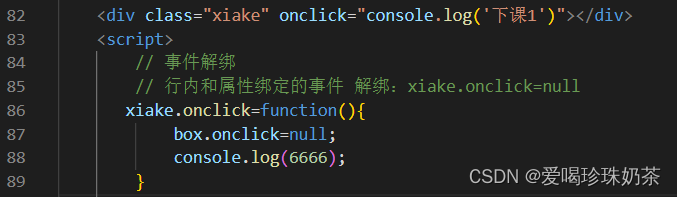
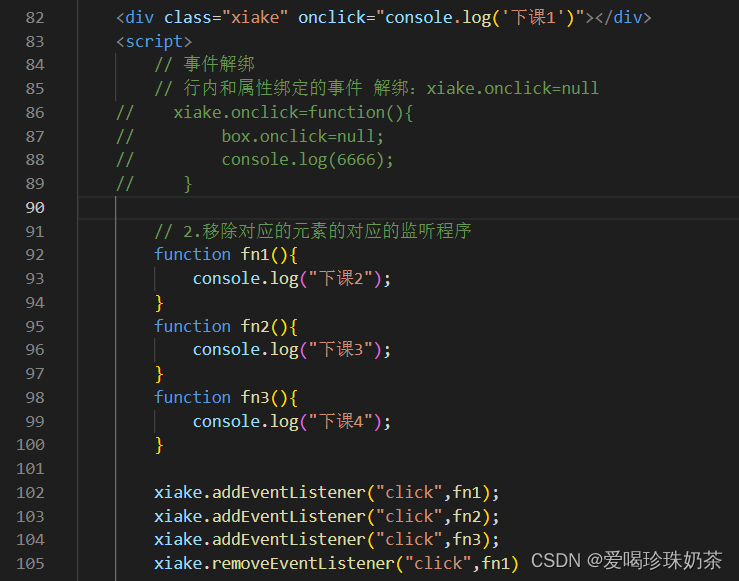














 410
410











 被折叠的 条评论
为什么被折叠?
被折叠的 条评论
为什么被折叠?








